电脑桌面如何设置备忘录
更新时间:2024-08-14 14:48:21作者:jiang
在日常生活中,我们经常会有各种各样的事情需要记住,而在电脑上设置备忘录就成为了一种便捷的方式,在Win10系统中,创建便笺可以帮助我们快速记录重要信息或任务,以便随时查看和提醒自己。通过简单的操作,我们可以将备忘录放置在桌面上,方便随时查阅和编辑。接下来我们就来看看如何在Win10系统中设置桌面备忘录,让生活更加有序和高效。
具体步骤:
1.点击开始菜单点击设置图标进入设置界面
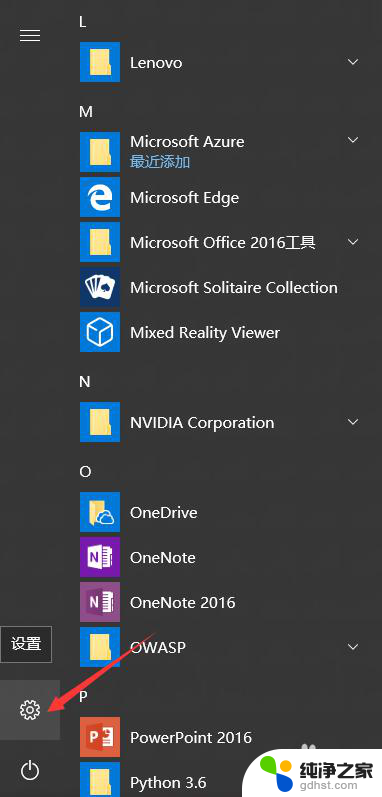
2.选择个性化板块
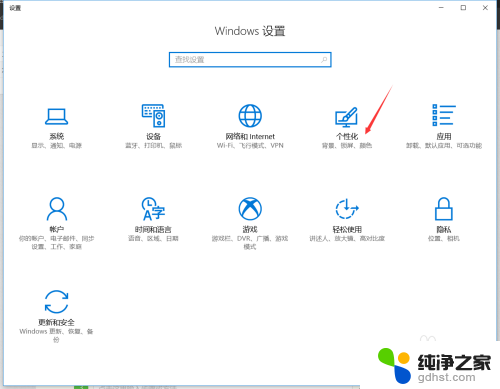
3.左边选择任务栏选项卡,右边点击打开或关闭系统图标
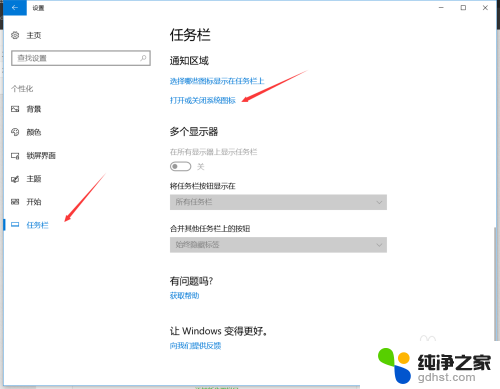
4.找到windows lnk工作区,打开它
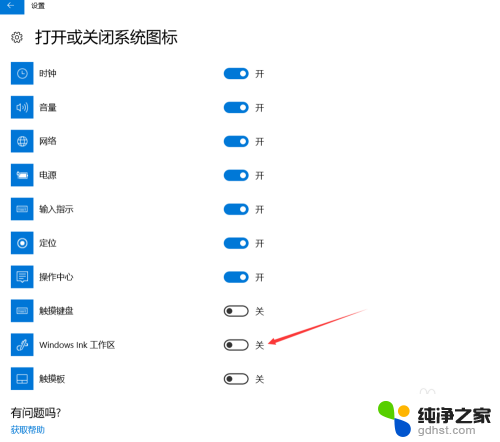
5.此时右下角任务栏会多出一个windows lnk工作区

6.点击右下角任务栏的windows lnk工作区图标可以看到便笺
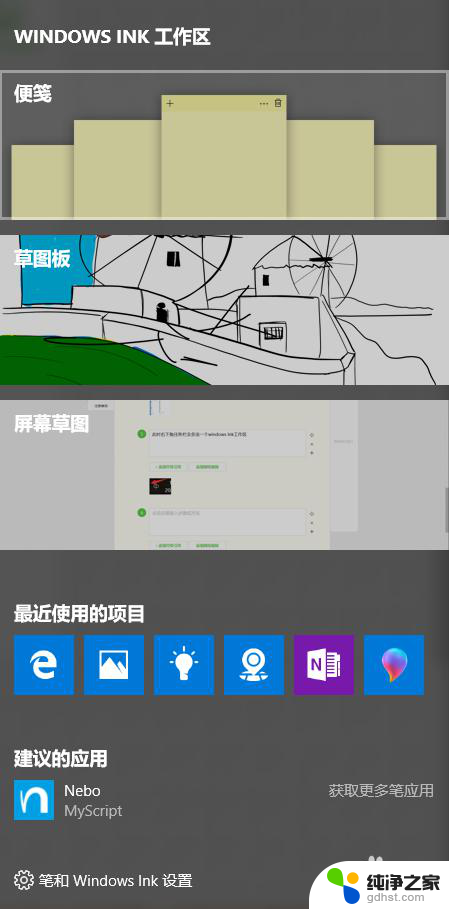
7.点击便签就可以在桌面上添加你要的备忘录了

8.点击便签的右上角三个点还可以更换便签的背景颜色
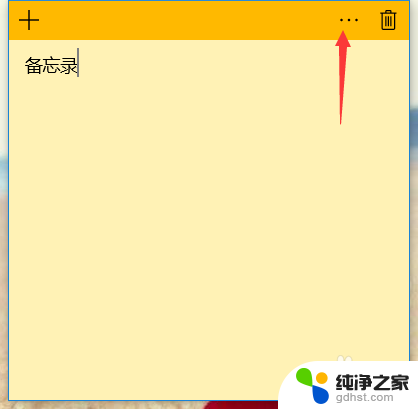
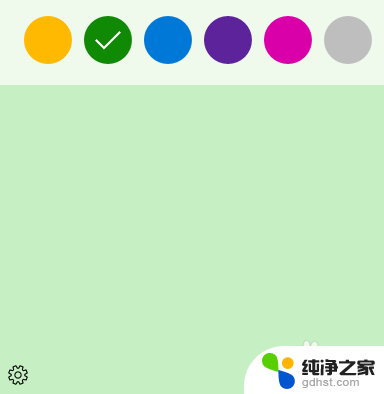
以上就是电脑桌面如何设置备忘录的全部内容,碰到同样情况的朋友们赶紧参照小编的方法来处理吧,希望能够对大家有所帮助。
- 上一篇: win10怎么发送到桌面快捷方式
- 下一篇: 电脑如何在开机时恢复出厂设置
电脑桌面如何设置备忘录相关教程
-
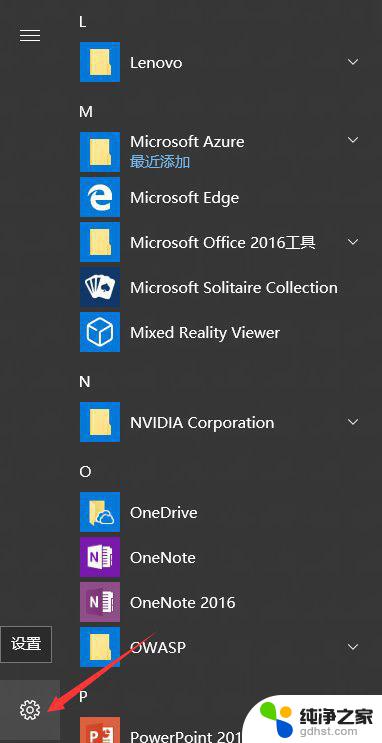 电脑如何设置备忘录
电脑如何设置备忘录2024-08-19
-
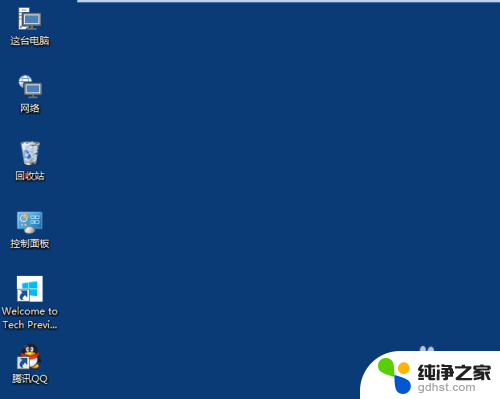 电脑如何设置桌面图标大小
电脑如何设置桌面图标大小2024-04-14
-
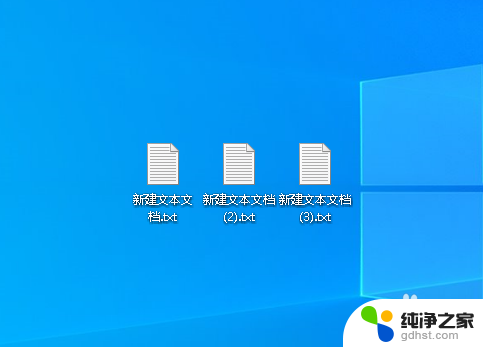 如何设置桌面图标间距
如何设置桌面图标间距2024-08-26
-
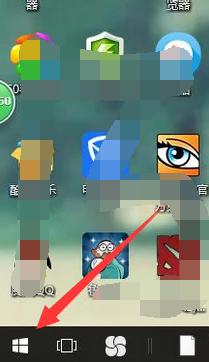 电脑如何进入设置界面
电脑如何进入设置界面2024-06-02
win10系统教程推荐